在Word 2007中打扮插入的页码
我们在准备打印输出文档时,为了方便查看都会插入页码,但久而久之你是否发觉每篇文档都使用那几种固定的页码格式,没有丝毫新意,那就让我们一起来精心打扮一下插入的页码吧!1、单击“插入”选项卡,在“页...
我们在准备打印输出文档时,为了方便查看都会插入页码,但久而久之你是否发觉每篇文档都使用那几种固定的页码格式,没有丝毫新意,那就让我们一起来精心打扮一下插入的页码吧!
1、单击“插入”选项卡,在“页眉和页脚”控件组中单击“页码”→页面底端,在打开的预设样式中拖动滚动条找到“带状物”样式并单击,这样就会插入一个“带状物”样式的页码。(如图1和图2)当然也可以选择其它的样式如:堆叠纸张、箭头、镶嵌图案、星形、圆和矩形等样式。(如图3)
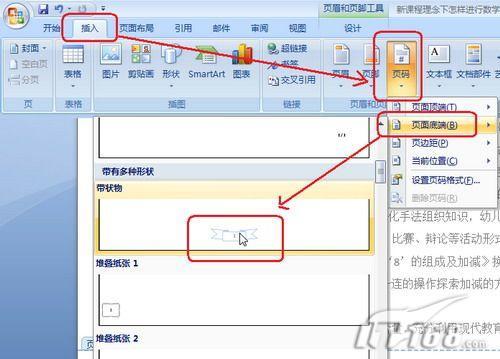 图1
图1 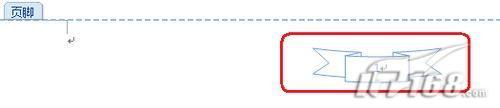 图2
图2 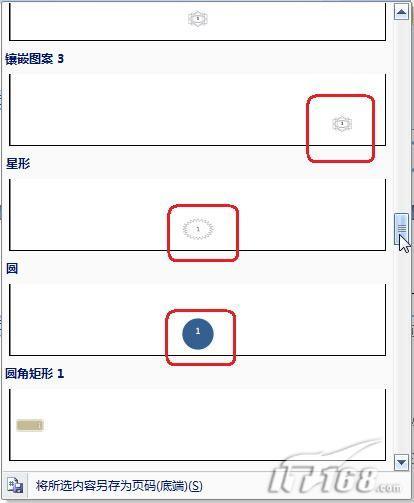 图3 2、单击插入的“带状物”样式页码,再单击新出现的“文本框工具”下的“格式”选项卡,在“文本框格式”控件组中单击“形状轮廓”→虚线,选择一种虚线如:圆点虚线。(如图4)我们还可以在“形状轮廓”项下设置轮廓线的颜色、粗细或取消轮廓线(无轮廓),如果轮廓线够粗,还可以把一个图片设置为轮廓线。(如图5)
图3 2、单击插入的“带状物”样式页码,再单击新出现的“文本框工具”下的“格式”选项卡,在“文本框格式”控件组中单击“形状轮廓”→虚线,选择一种虚线如:圆点虚线。(如图4)我们还可以在“形状轮廓”项下设置轮廓线的颜色、粗细或取消轮廓线(无轮廓),如果轮廓线够粗,还可以把一个图片设置为轮廓线。(如图5)
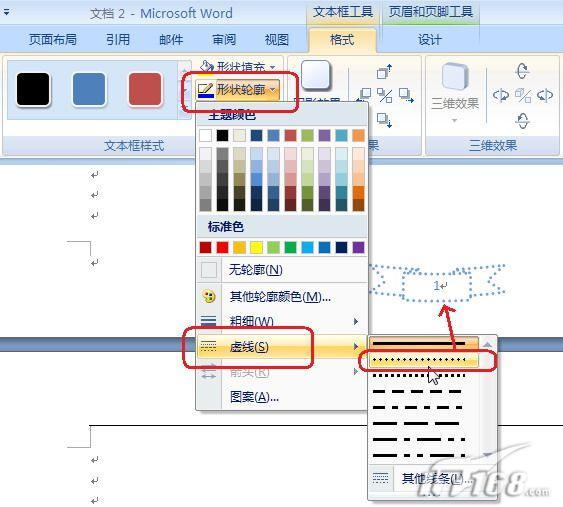 图4
图4
分享到:
投诉收藏

